Видео/Аудио Плееры
- 1. Видеоплеер +
- 2. Аудиоплеер +
- 3. Советы по воспроизведению видео+
MOV плееры: Как воспроизводить MOV видео без каких-либо проблем
Автор: Юлия Юрьевна • 2025-10-23 21:13:31 • Проверенные решения
Так как QuickTime - формат медиаконтейнера, пользователи все еще не совсем понимают, как проигрывать MOV файлы и задаются вопросом, какой плеер может воспроизводить MOV файлы. В этой статье мы представим вас 3 широко-распространенных MOV плеера для воспроизведения MOV файлов на Mac и Windows системе.
- Метод 1. Универсальный MOV проигрыватель и контейнер (рекомендуемый)
- Метод 2. Использовать QuickTime MOV плеер
- Метод 3. Воспроизвести MOV видео с VLC Media Player
Метод 1. Универсальный MOV проигрыватель и контейнер (рекомендуемый)
Если вы привыкли использовать определенный медиа-влеер и не хотите его заменять другим MOV плеером, вы можете конвертировать MOV в MP4 или другой поддерживыемый формат, чтобы решить проблему несовместимости MOV с вашим плеером. Wondershare MOV Converter является рекомендуемым конвертером, он поддерживает более 1000 видео/аудиоформатов, таких как MP4, MKV, AVI, и т.д. Более того, встроенный в эту программу плеер такой универсальный, что может проигрывать .mov файлы, так же, как и файлы других форматов.
 Wondershare Video Converter Ultimate - Универсальный MOV плеер для Windows/Mac
Wondershare Video Converter Ultimate - Универсальный MOV плеер для Windows/Mac

- Легкое воспроизведение MOV файлов и других 1000+ форматов на Windows/Mac.
- Конвертирование MOV файлов в MP4 или любые другие необходимые форматы для устройств, например iPhone, iPad, Android и т.д.
- Редактирование MOV видео с помощью функций обрезки, поворотов, добавления водяных знаков, применения эффектов и т.д.
- Скорость конвертации в 30 раз выше, чем у обычных конвертеров благодаря уникальной технологии APEXTRANS.
- Уменьшение размера MOV видео без потери качества с помощью функции сжатия.
- Запись и настройки видео на DVD или Blu-ray диск с бесплатными DVD шаблонами (обложками).
- Скачивание или запись видео с YouTube и других 10,000+ сайтов для хранения видео.
- Универсальный набор инструментов: добавление метаданных видео, разработка GIF, трансляция видео на ТВ, передача видео и запись экрана.
- Поддерживаемые ОС: Windows 10/8/7/XP/Vista, mac OS 10.15 (Catalina), 10.14, 10.13, 10.12, 10.11, 10.10, 10.9, 10.8, 10.7, 10.6.
Вкратце, проигрыватель не только помогает решить проблему воспроизведения MOV видео, но также позволяет вам использовать свои плеер для проигрывания .MOV файлов во время конвертирования формата MOV в необходимый вам формат. Вообще, Wondershare MOV конвертер имеет 2 эффективных способа для проигрывания MOV видеофайлов. Прочитайте подробное руководство ниже.
Решение 1. Конвертировать MOV в формат, поддерживаемый видеоплеером
Прежде чем начать, мы хотели бы отметить, что MP4 это формат, который совместим с большинством проигрывателей. Поэтому ниже мы покажем вам, как конвертировать MOV в MP4 с использованием Wondershare MOV конвертера, но вы также можете использовать его для конвертации в другие форматы с MOV. Скачайте и установите плеер Wondershare на своем ПК/Mac, а затем выполните следующие шаги, чтобы начать процесс:
Шаг 1 Добавить MOV файлы в Wondershare MOV Converter
Запустите Wondershare MOV конвертер, нажмите на кнопку Добавить файлы в верхнем левом углу, чтобы добавить в программу необходимые MOV файлы. За раз можно добавить сразу несколько файлов.

Шаг 2 Конвертировать MOV в другой поддерживаемый формат
Нажмите на ![]() рядом с опцией Конвертировать все файлы в:, чтобы появился список с форматами, затем перейдите в категорию Видео > MP4, выберите разрешение с правой стороны и подтвердите выбор данного формата. Вы также можете выбрать другой формат тем же самым способом.
рядом с опцией Конвертировать все файлы в:, чтобы появился список с форматами, затем перейдите в категорию Видео > MP4, выберите разрешение с правой стороны и подтвердите выбор данного формата. Вы также можете выбрать другой формат тем же самым способом.

Шаг 3 Начать конвертацию MOV
Теперь просто нажмите на кнопку Конвертировать все или Конвертировать, чтобы сразу начать конвертацию MOV видео. Вы найдете конвертированные файлы в разделе Конвертированные, так что вы сможете воспроизводить их на любом устройстве.

Примечание: Если у вас есть другие файлы, которые вы не можете воспроизвести в MOV плеере, как QuickTime, вы также можете воспользоваться Wondershare MOV конвертером для их преобразования в формат MOV, например конвертирование WMV файла в формат MOV.
Решение 2. Воспроизвести MOV видео непосредственно в Wondershare MOV плеере.
Wondershare MOV Converter также может выполнять роль бесплатного MOV плеера для воспроизведения .mov файлов, как и многих других видео/аудиоформатов, с этим плеером у вас не будет возникать проблем с несовместимостью форматов. Учтите, что, Wondershare MOV плеер также позволит вам редактировать, персонализировать и сжимать MOV видео. Теперь давайте рассмотрим, как Wondershare .mov плеер передает MOV видео.
Шаг 1 Загрузите MOV в Wondershare MOV плеер
Сначала откройте Wondershare MOV плеер, затем напрямую перетащите MOV видео в MOV видеоплеер. Или нажмите на кнопку Добавить файлы, как в Шаге 1 в Решении 1.

Шаг 2 Сделать предпросмотр .mov файлов
Затем загруженное MOV видео отобразится в качестве миниатюры, как показано на скриншоте. Если вы наведете курсор мыши на видео, вы увидите посередине значок Воспроизвести.
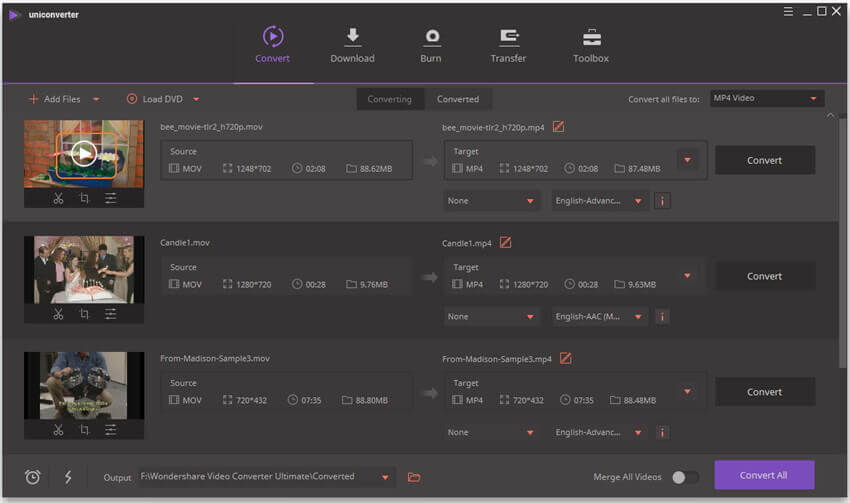
Шаг 3 Воспроизвести MOV файлы на ПК
Нажмите на значок Воспроизвести, и импортированные файлы будут сразу же воспроизведены.

Метод 2. Используйте QuickTime MOV плеер
QuickTime player - широко-известный MOV плеер, который эффективно работает с MOV и другими распространенными форматами. Он является эквивалентом Windows Player (WMP). QuickTime MOV плеер был разработан компанией Apple, это заслуга нынешних и будущих пользователей Apple. Что касается пользователей Mac, они в основном предпочитают проигрывать файл формата MOV в QuickTime MOV плеере. Однако пользователи Windows не могут проигрывать MOV формат, пока они не обновят версию до Windows 7. Все ли пользователи будут переходить на Windows 7? Возможно, можно найти другое решение. И это решение QuickTime MOV player.

Даже являясь пользователями Windows 7, многие предпочитают использовать QuickTime MOV Player, так как он обладает лучшим качеством изоображения. Давайте посмотрим, как воспроизвести MOV файл в Quick Time плеере.
Шаг 1. Перейдите в официальный сайт QuickTime плеера, бесплатно его скачайте и установите на своем компьютере.
Шаг 2. Теперь откройте QuickTime, нажмите на Файл в верхнем левом углу и выберите Открыть файл..., затем выберите целевое MOV видео на своем компьютере.
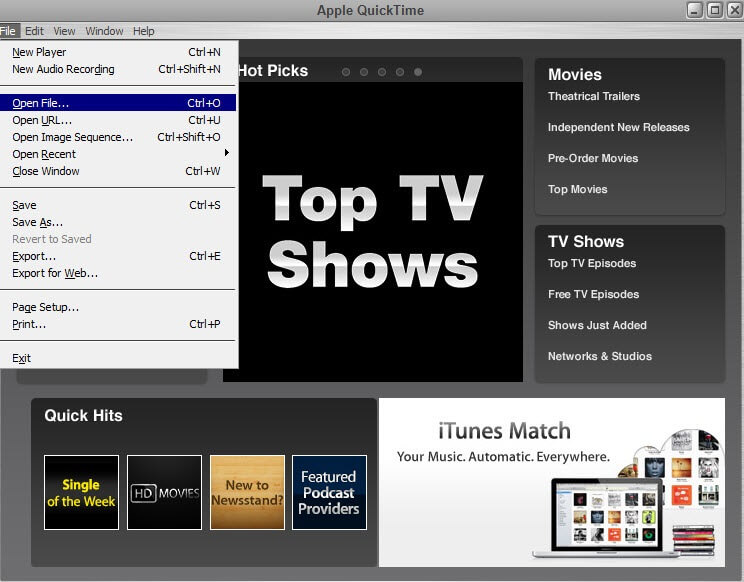
Шаг 3. Ваши MOV видео начнут сразу проигрываться.
Метод 3. Воспроизвести MOV видео с VLC Media Player
VLC media player еще один замечательный MOV плеер для Windows, Mac и Linux. Он набирает все больше и больше популярности среди Mac (включая Mojave) и Windows пользователей благодаря совместимости с большим количеством видеоформатов, таких как MOV, M4V, MKV, AVI, WMV, FLV, MTS, VOB, AVCHD, M2TS и MP3. С VLC вы можете поставить видео на паузу и отредактировать субтитры. К слову, если у вас возникают проблемы при воспроизведении MOV файлов на вашем плеере, просто попробуйте VLC, он доступен с Google Play, Apple App store, Windows store или на сайте VLC. VLC сможет удовлетворить ваши требования.

Теперь давайте рассмотрим простые шаги того, воспроизводить MOV файлы на ПК с помощью VLC плеера.
Шаг 1. скачайте и установите VLC плеер, затем откройте его.

Шаг 2. Нажмите на Медиа, появится список, выберите из него Открыть файл..., выберите для воспроизведения MOV файл.

Наконец, мы рекомендуем вам лучший MOV плеер для Windows и Mac - Wondershare Video Converter Ultimate, так как, благодаря своим функциям, он не только может проигрывать MOV файлы, но также конвертировать, редактировать и сжимать MOV файлы. Скачайте его бесплатно и попробуйте его функции на практике.
Юлия Юрьевна
chief Editor
Общая оценка4.5(105человек участвовало)